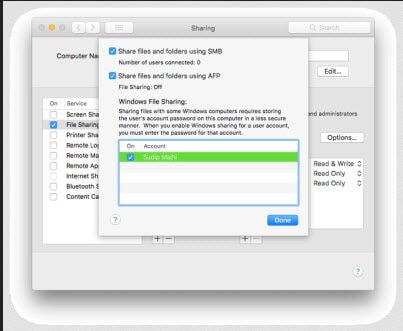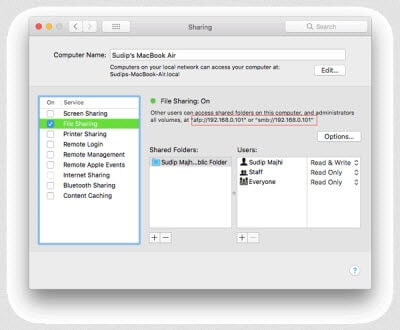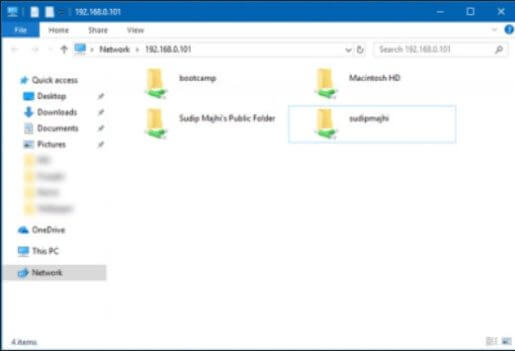虽然有很多方法可用,例如使用深受用户欢迎的团队、Cloud Storage 以及其他专门的程序在 Mac OS X 和 Windows 10 之间传输文件。 但是,您是否可以从 Mac 发送文件没有任何软件的Windows? 是啊! 有一种方法可以帮助在 Mac 和 Windows 之间交换和传输文件 不使用任何程序 只需打开“文件共享”即可。
在开始之前,您应该知道只有当您的 Windows PC 和 Mac 计算机连接到同一网络时才能执行这些后续步骤,否则此方法将不起作用。
在Mac上
首先,您需要将两台设备连接到同一网络。 之后,您需要在 MacBook 上启用并运行“文件共享”。 为此,请转到“ 系统偏好设置”,然后单击“共享”,如下面的屏幕截图所示。
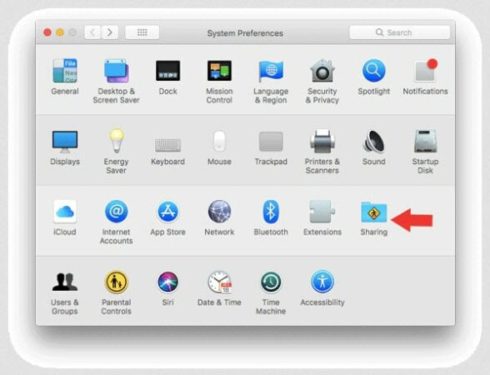
现在,你需要跑” 文件共享 “。 之后,单击“选项”按钮,然后选中“使用 SMB 共享文件和文件夹”和“使用 AFP 共享文件和文件夹”。
您将在共享窗口中找到 IP 地址,如下面的屏幕截图所示
您需要此 IP 地址(在上面的屏幕截图中找到)。 因此,将其复制到设备上的某个位置。
在 Windows 计算机上
之后,打开您的Windows计算机并按Win + R打开运行菜单,然后编写cmd并单击确定 并输入在上述步骤中出现在 Mac 中的 IP 地址。
系统会询问您的用户名和密码。 正确输入您的 Mac 用户名和密码,然后您将看到此窗口。
现在,您可以从运行 Windows 的 PC 访问所有 Mac 文件。